c4d建模教程:异形渐消曲面如何布线
1、新建一个630X630的平面,分段改为1.

2、然后将平面c掉,选中4个点给他倒角

3、倒角偏移140,细分5

4、使用线性切割,将这些点连接起来

5、使用循环切割,中间各加11条循环线

6、选中中间所有的点,执行选中中间所有的点,执行融解命令

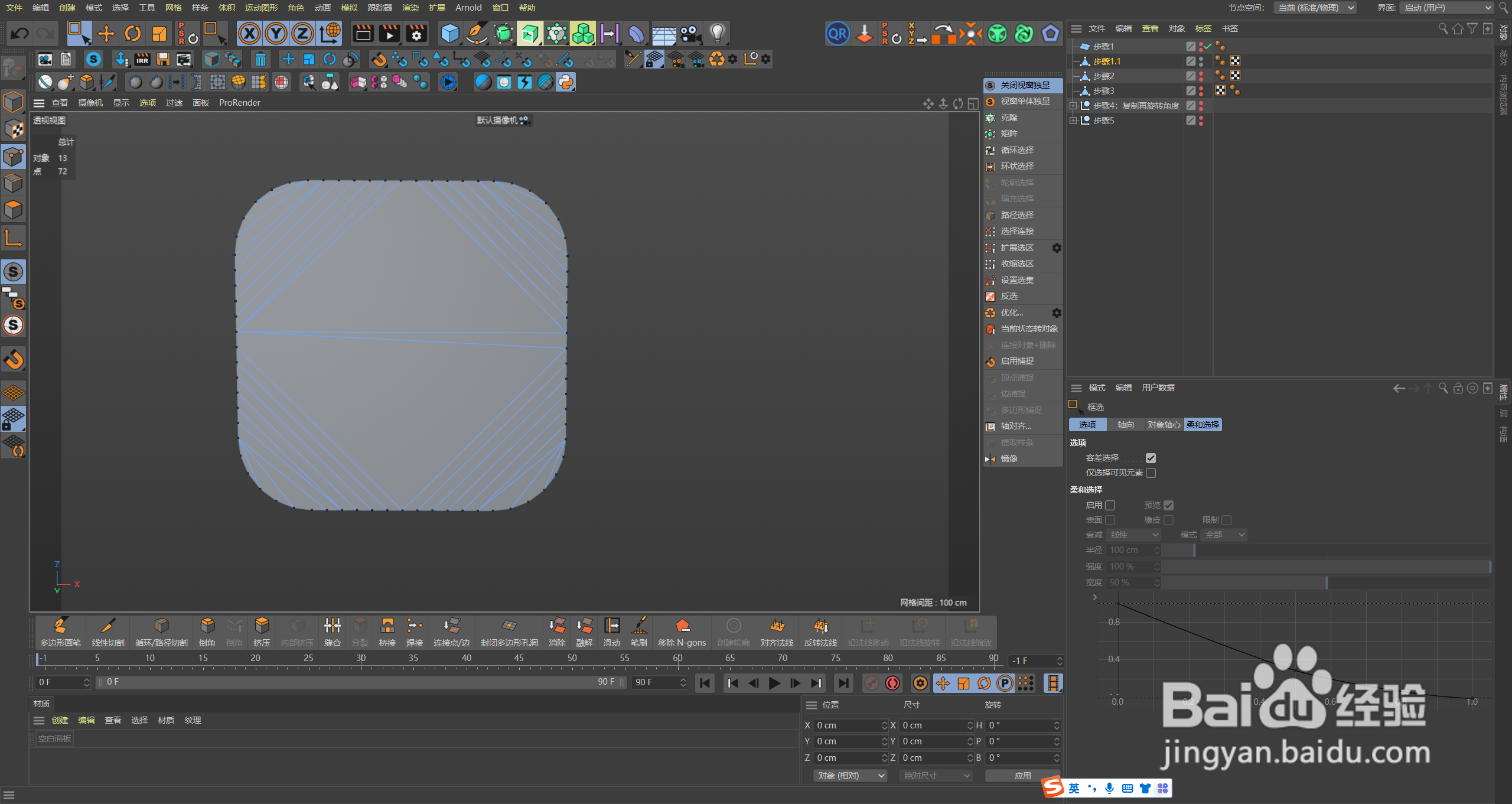
7、选中中间的面,执行内部挤压。偏移:40

8、然后执行缩放命令:55

9、删除中间的面

10、使用循环切割,中间加一圈循环线

11、给循环线倒角,偏移:9,细分:0

12、选中倒角的那圈窄面,向上位移:70

13、厚度的立面加一圈循环线,然后在顶视图放大一些


14、选中循环线进行倒角,倒角偏移264.8,细分5,勾选限制
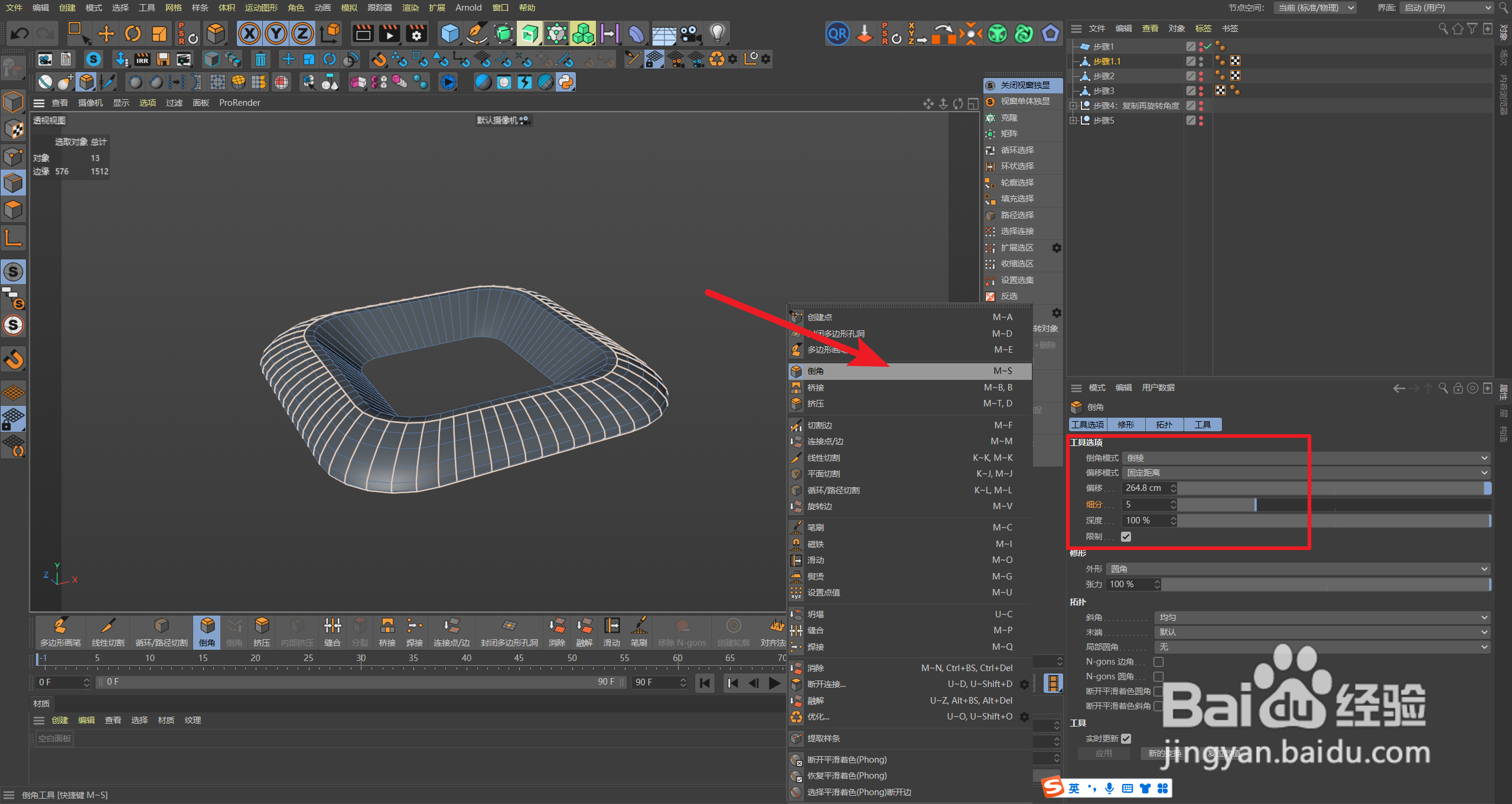
15、选中竖向的线,执行点平均分布命令

16、选中所有地点执行优化
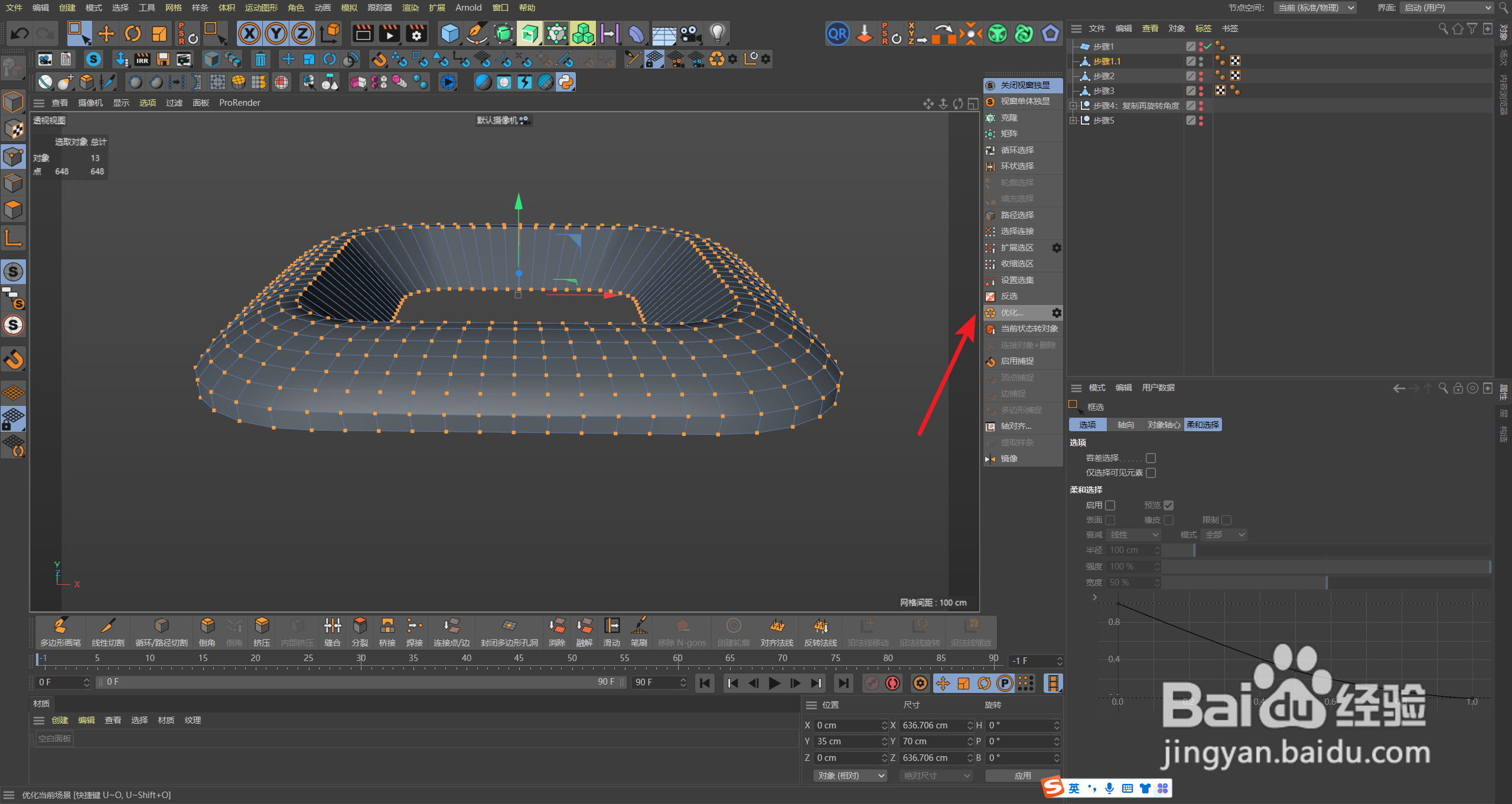
17、给内部的面加5根循环线

18、分裂4分之一的面,提取出来

19、导入参考图,使用线性切割命令,切割你要的结构面

20、给结构面倒角,卡出硬边,然后处理三角面


21、通过复制,旋转90度,复制出其他三个来,切记不要对称。

22、将复制出来的4个模型焊接成一个模型即可。有需要的,可以加上细分
